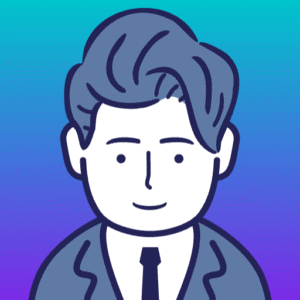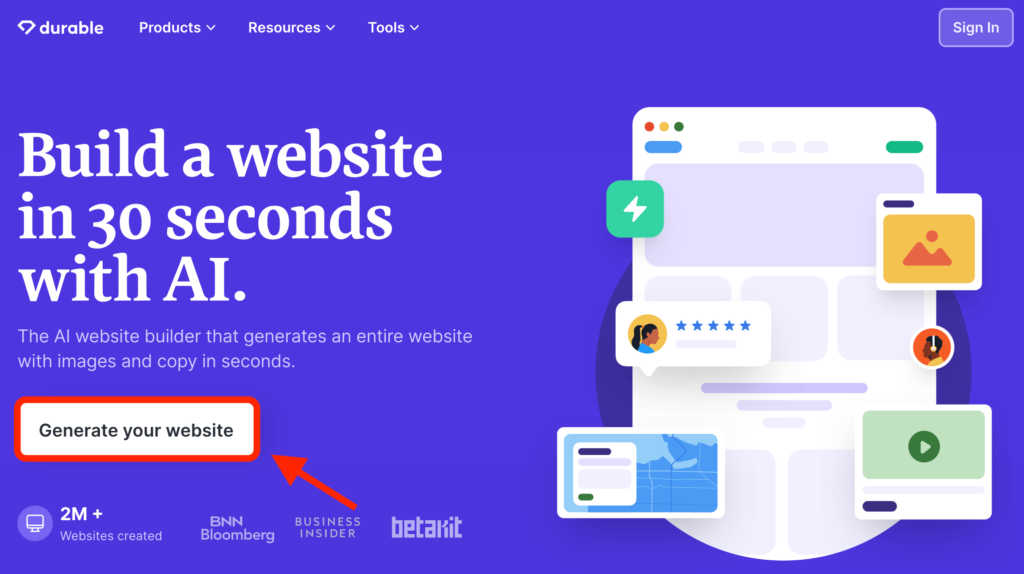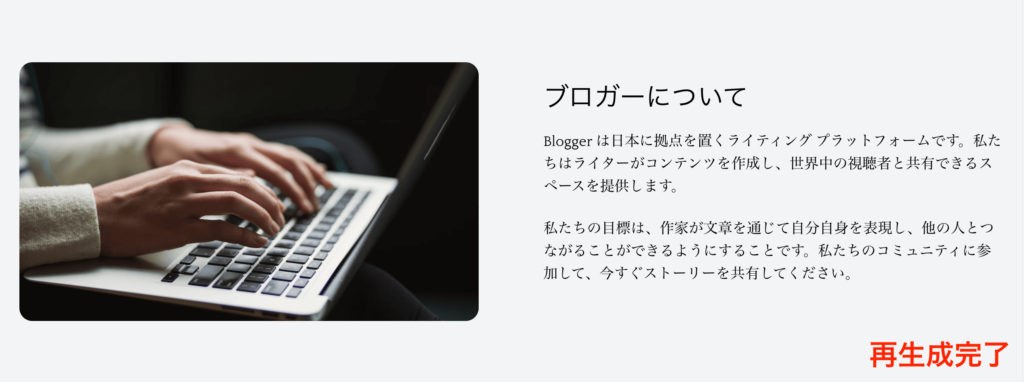「Durableって何?」「Durableで何ができるの?」という疑問はありませんか?
Durable(デュラブル)は、30秒以内にWebサイトを生成できるAIツールです。
さらに、広告文の生成、顧客管理や支払い管理も可能で、さまざまな職種の方に役立つAIツールです。
しかし、海外のAIツールのため「英語でわかりにくい…」と考える方も多いです。
そこで今回は、Durableについて徹底解説します。
この記事を読めば、Durableの概要から使い方、実際に使った感想がわかります。
ぜひ最後までご覧ください
また、当サイトではオススメのAIライティングツールを紹介しています。興味のある方はコチラもぜひご覧ください。


\生成AIのオンラインスクール/
DMM 生成AI CAMP
![]()
![]()
日々進化する生成AIを体系的に学べます。
DMM 生成AI CAMPのおすすめポイントは、実務に役立つプロンプト作りが身に付くところ!
豊富なプロンプト例と演習問題で、ライティング業務を効率化させます!
➡︎DMM 生成AI CAMP公式サイトはこちら\まずは無料相談から!/
Durableとは?
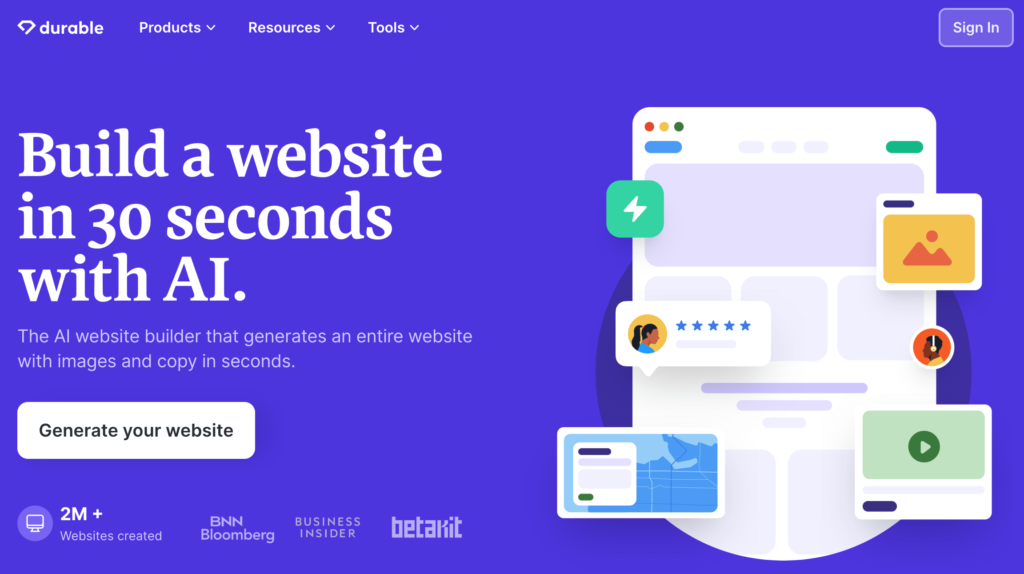
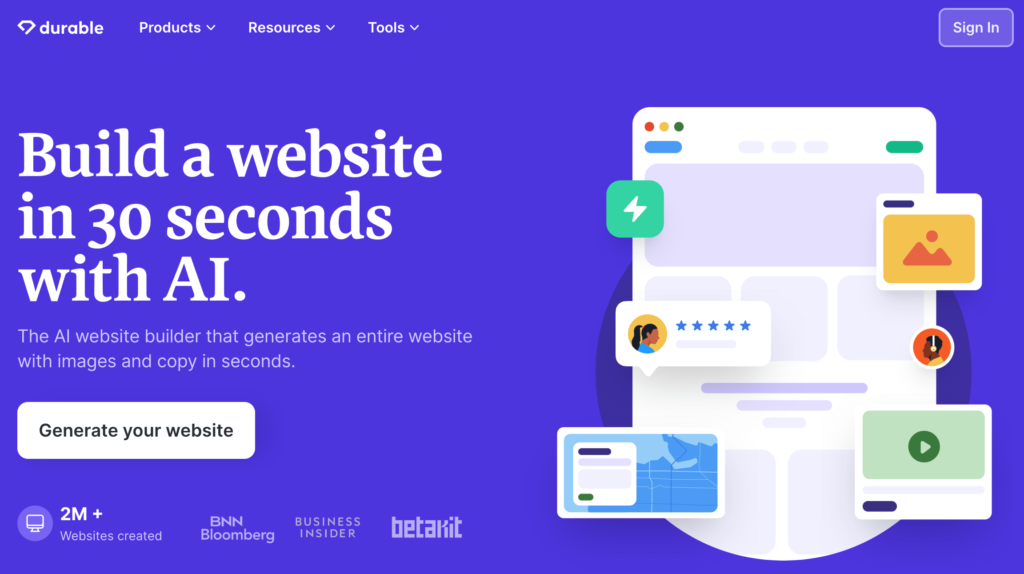
Durableは、AIが自動でWebサイトを生成してくれるAIツールです。
所要時間は30秒以内。画像や、キャッチコピー、会社説明、お問い合わせフォームなども秒速で生成してくれます。
また、生成したWebサイトの編集やアナリティクス管理、顧客管理や請求書の作成など、一括して仕事を管理可能。
レイアウトの編集機能も充実していて、独自性のあるWebページを作成することができます。



コードを書かなくてもWebページを作れます。作成したWebサイトはURLで共有可能なので、誰でも簡単にWebページを公開することができます
Durableの料金
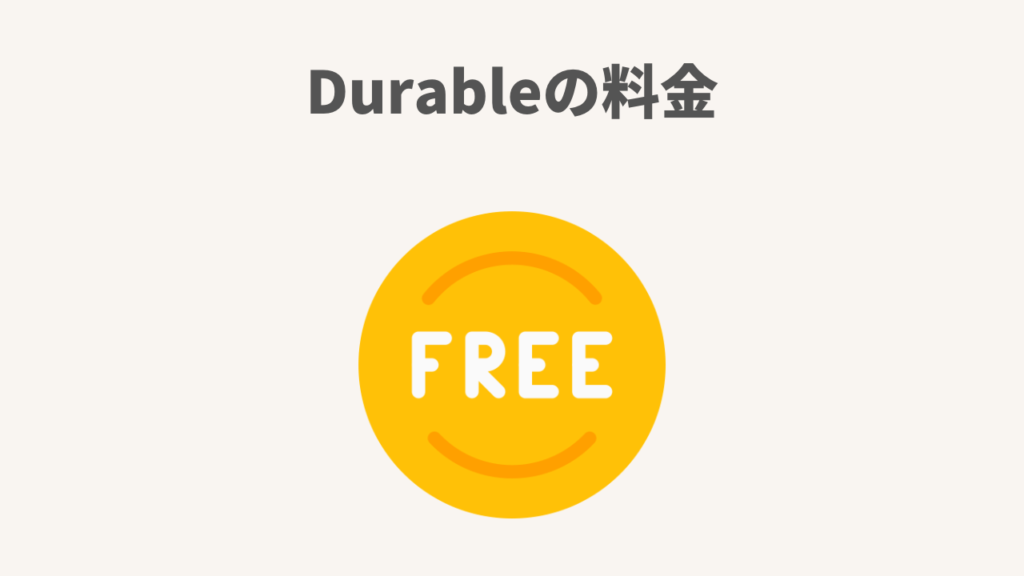
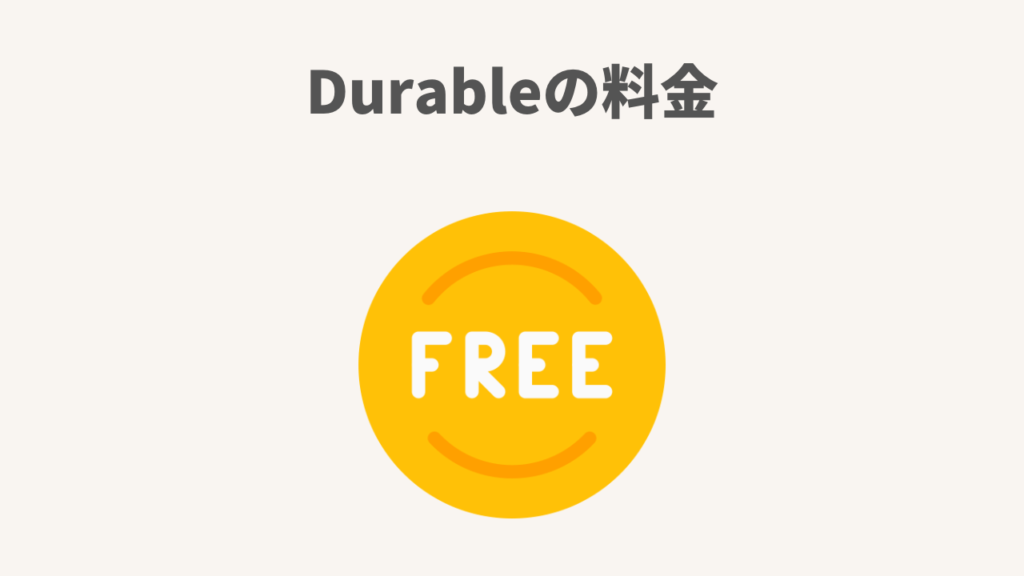
Durableの料金は下記の通り。
- Free:無料。サインイン後、Webサイトを90日間トライアルで生成・管理可能
- Starter:月15ドル(月額払)、月換算12ドル(年額払)
- Business:月25ドル(月額払)、月換算20ドル(年額払)
- Pro:月100ドル(月額払)、年1000ドル(年額払)
Durableの詳しいプラン内容は下記リンクから。
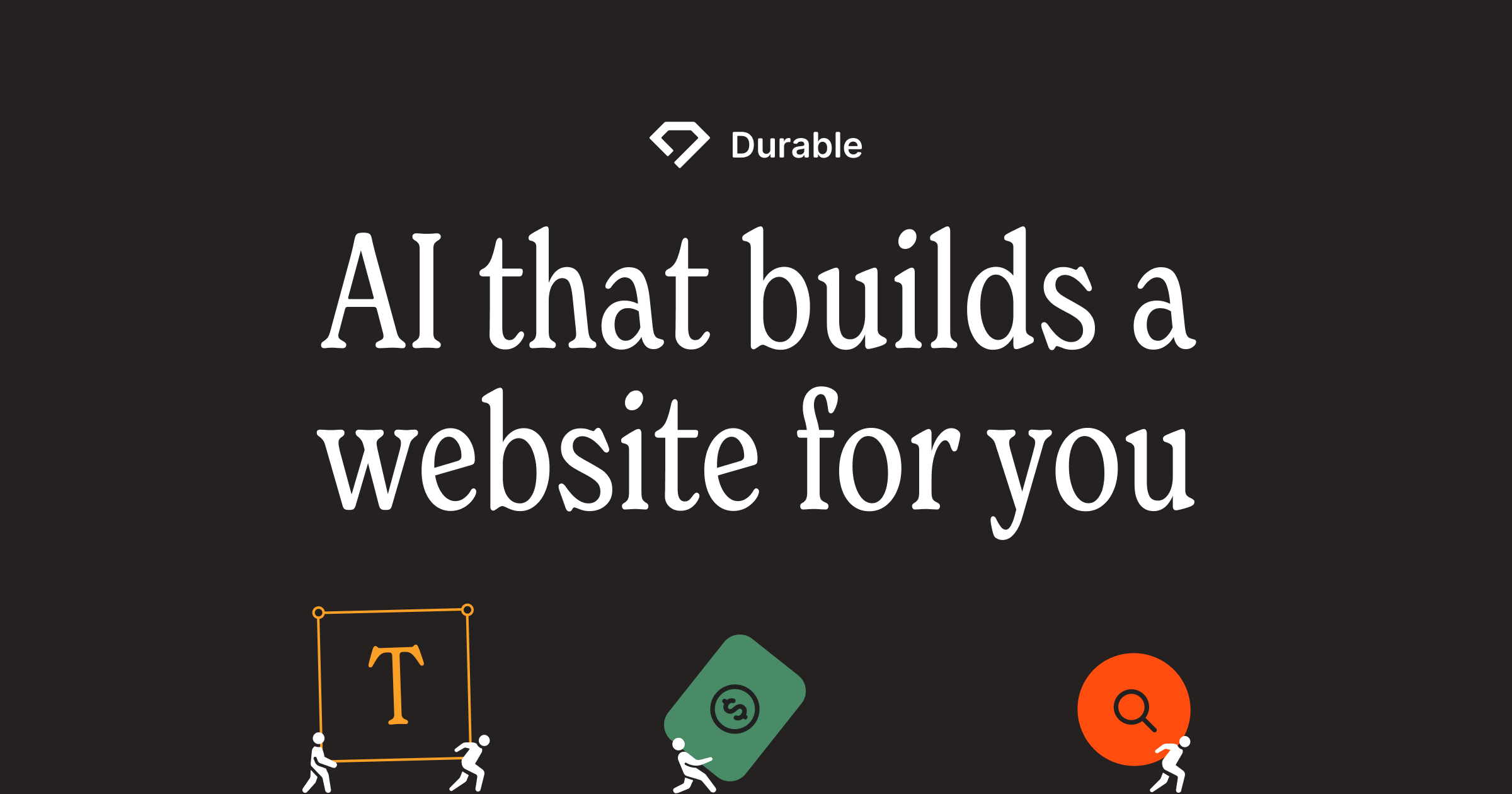
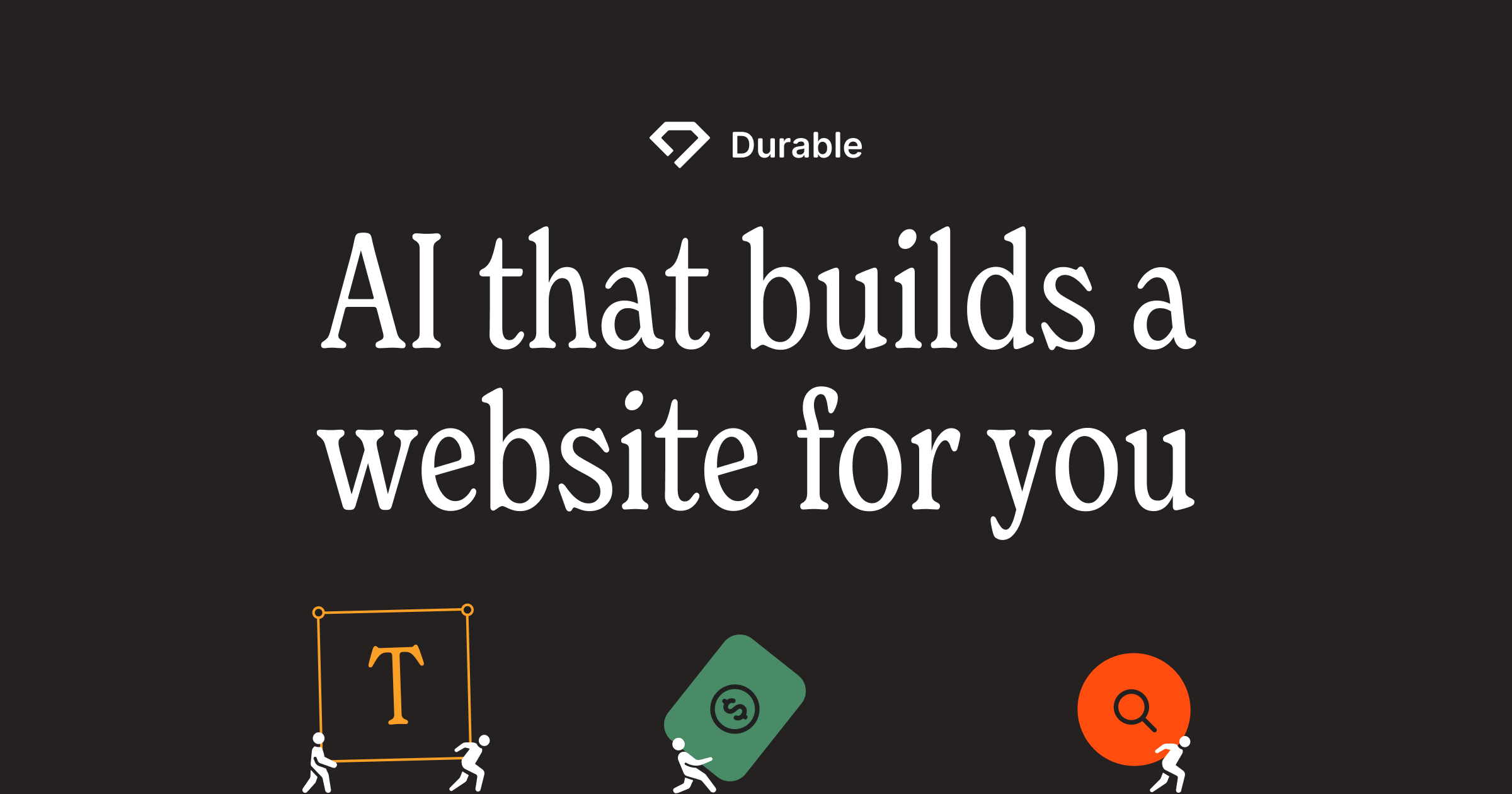
Durableの使い方


Durableは登録なしで、すぐにWebページを生成することができます。
- 公式サイトにアクセス
- Webサイトの情報を入力
- 完成
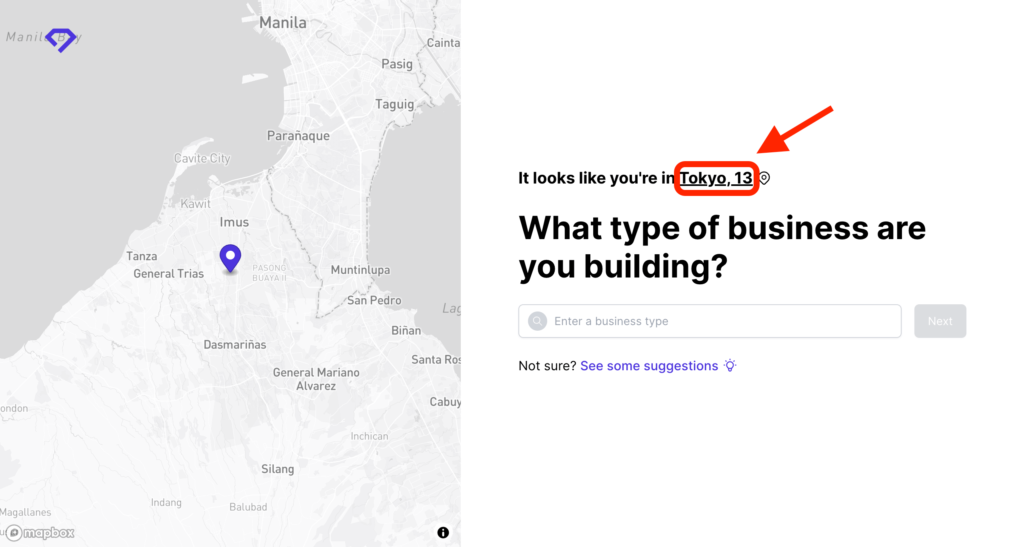
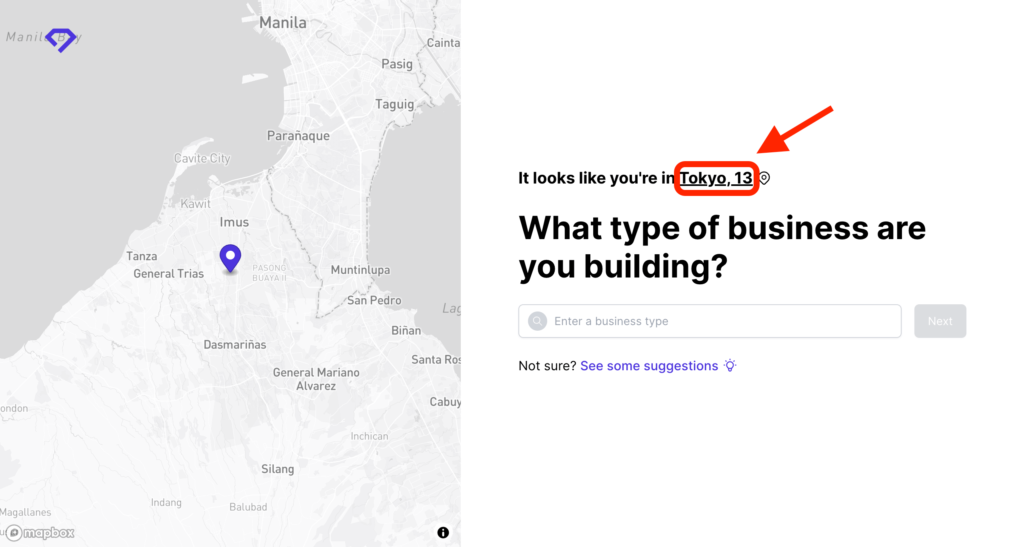
場所を入力します。この情報がWebページに反映されて、地図を表示できます。
位置情報の許可を求められますが、拒否できます
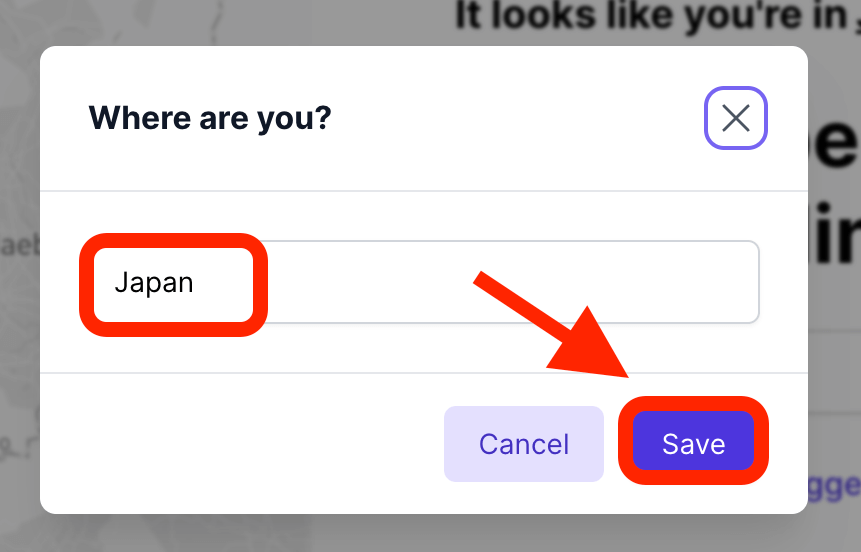
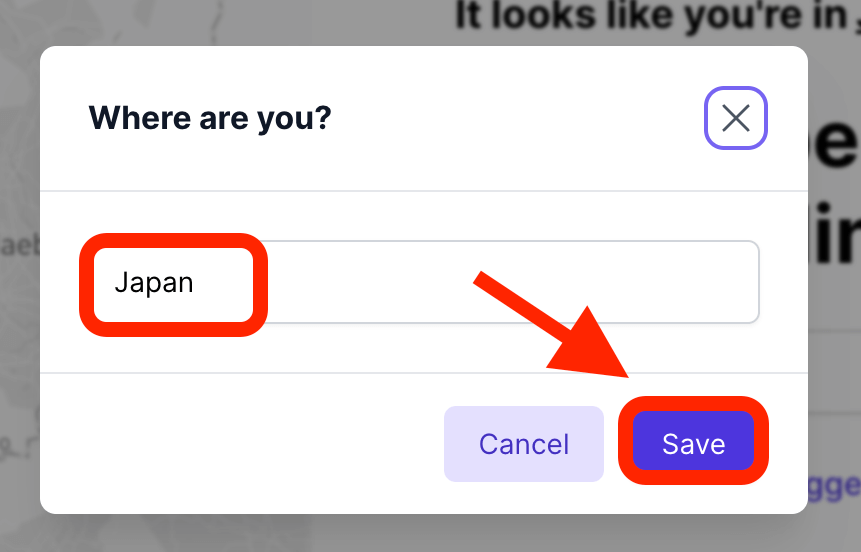
「Japan」と入力しました。「Save」をクリック。
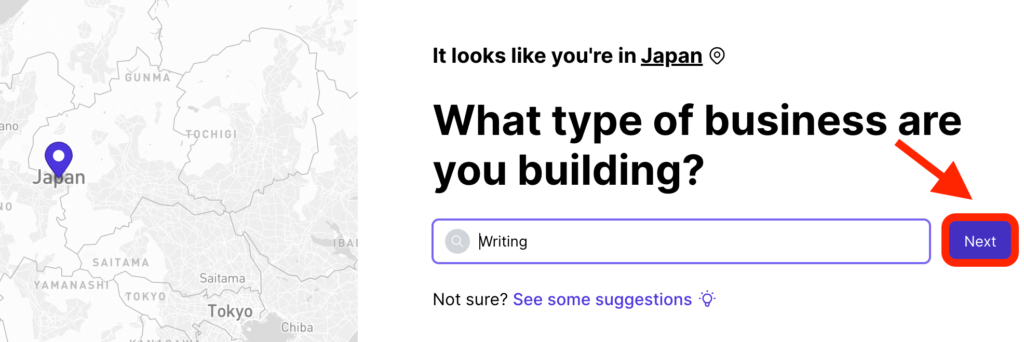
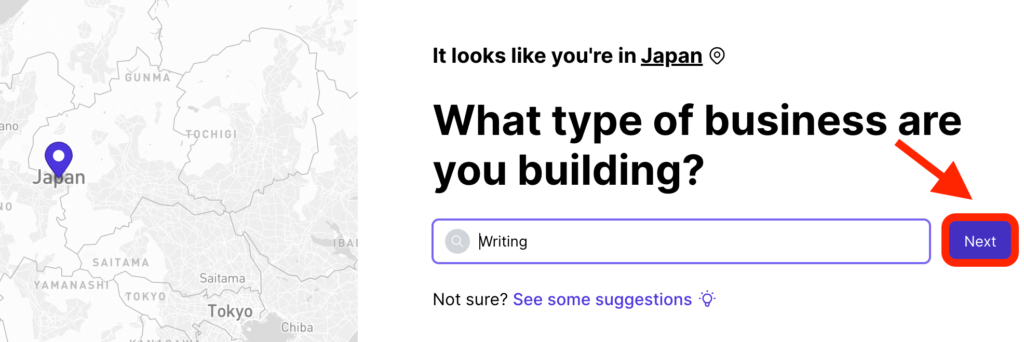
「どんなWebサイトを作りたいか?」入力→選択します。
「Next」をクリックすると、入力内容を反映したWebページの自動生成が始まります。
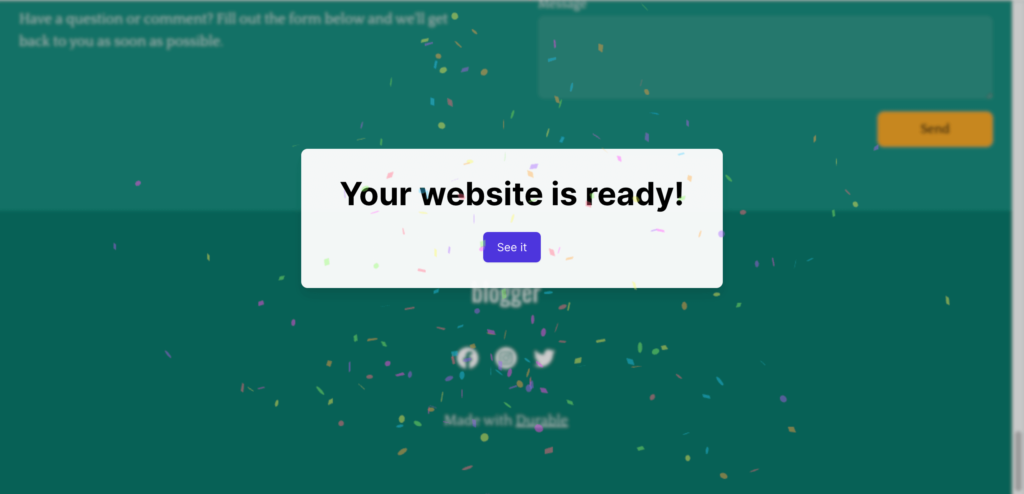
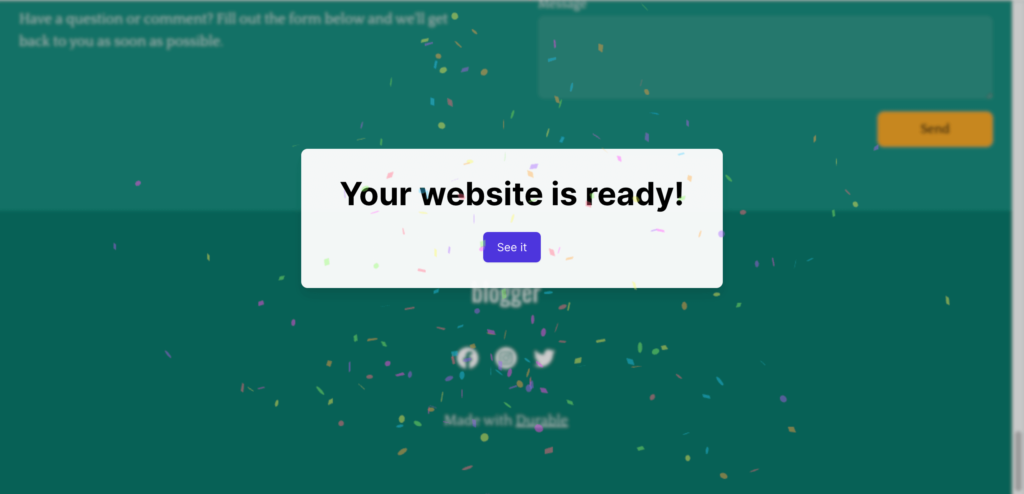
約15秒でWebサイトが完成しました。ブラウザの翻訳機能を使ってみていきましょう。
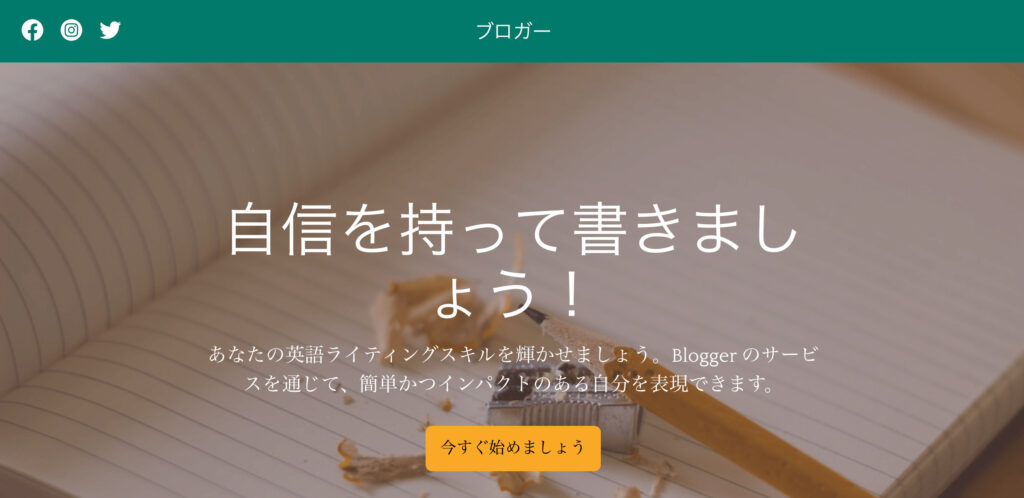
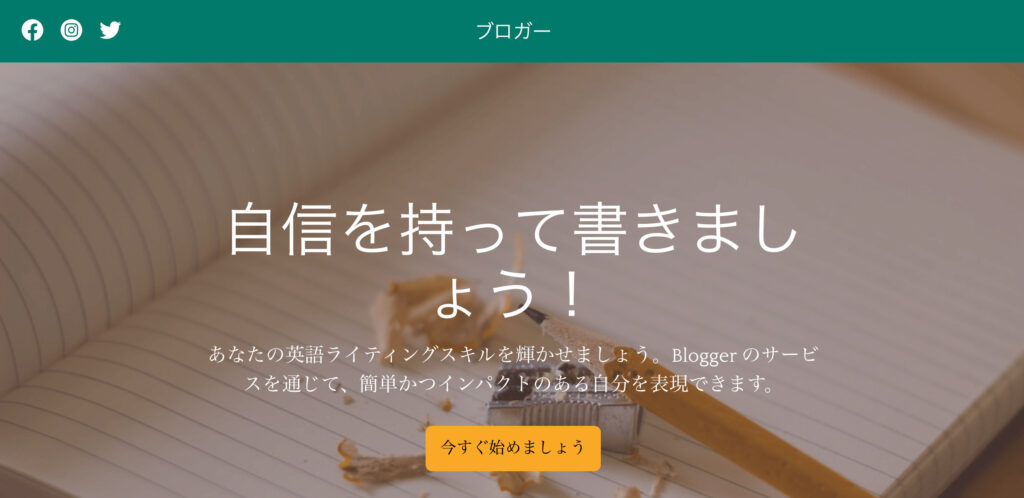
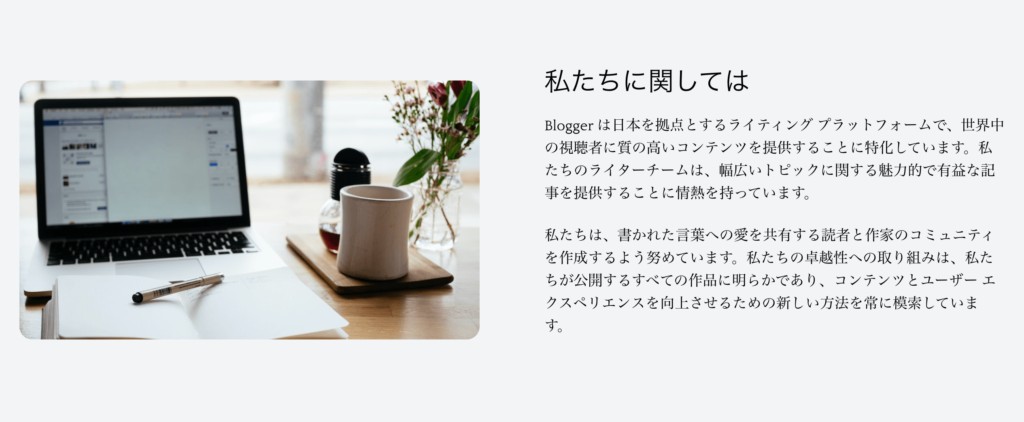
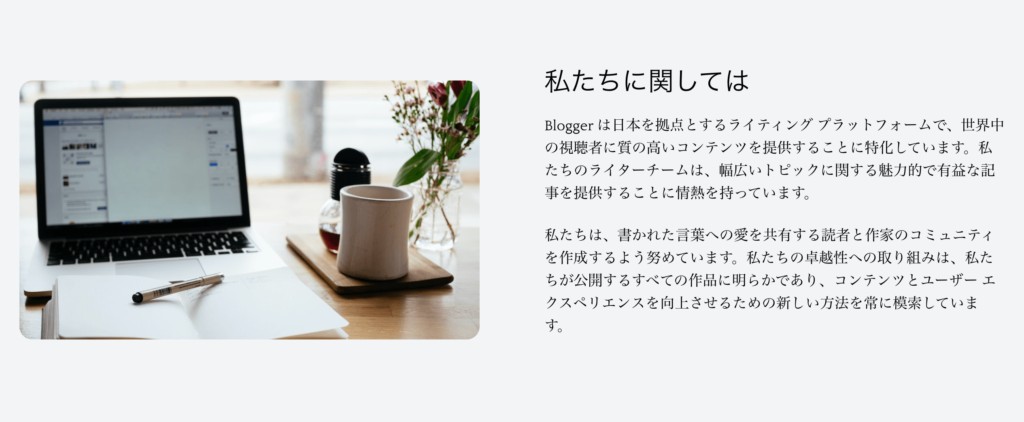
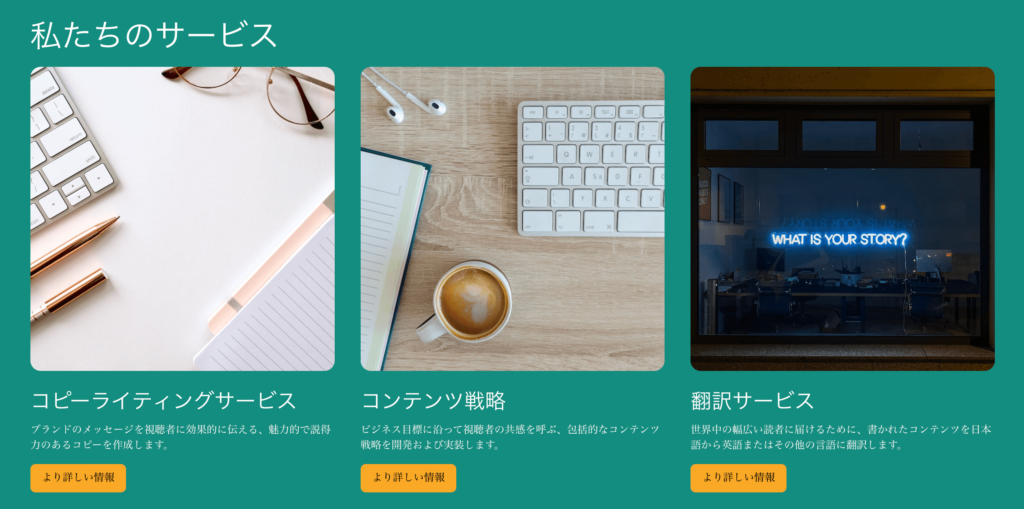
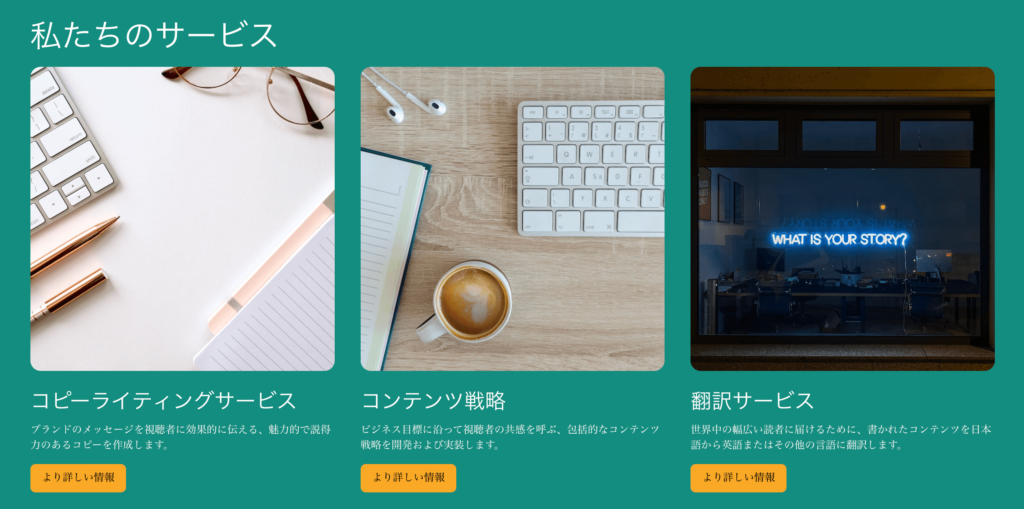


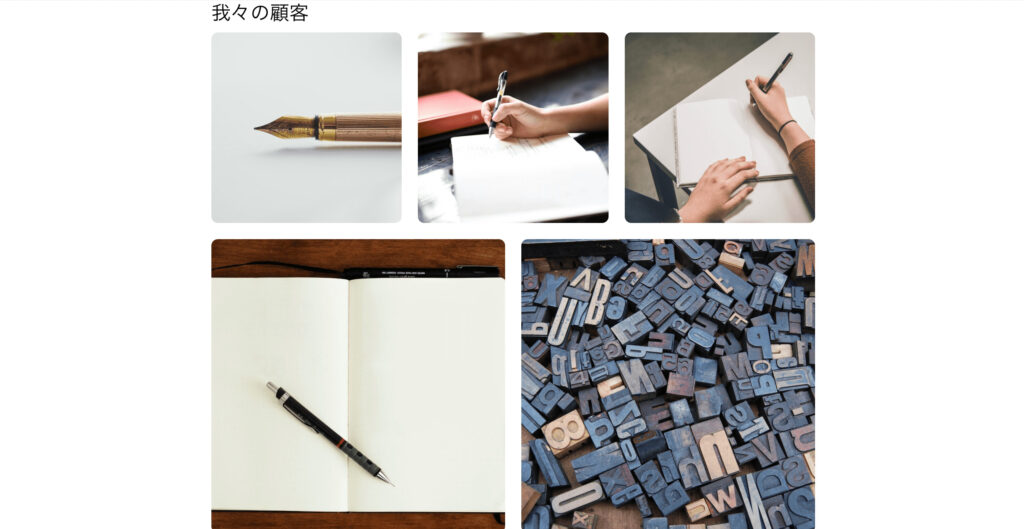
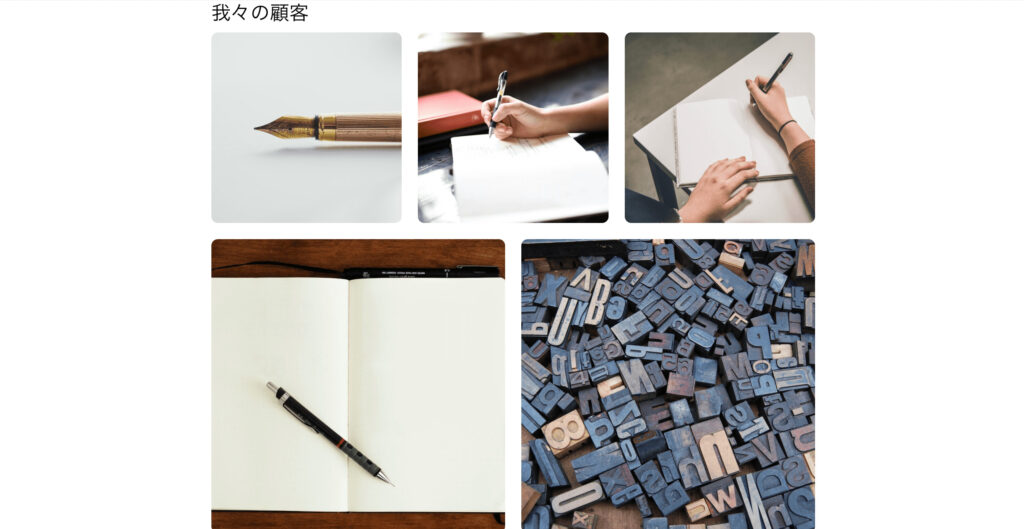
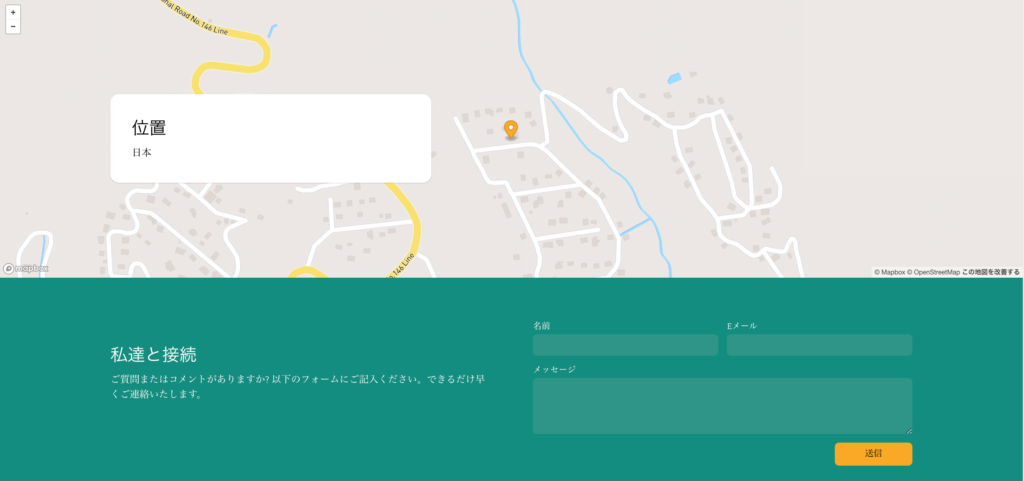
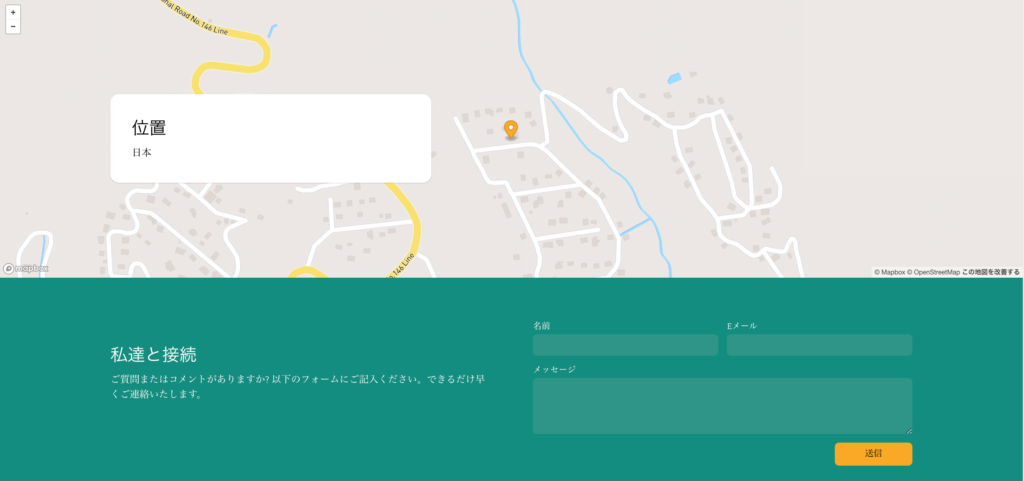


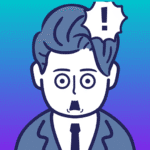
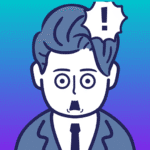
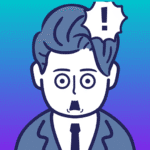
画像、文章、デザイン、ボタンリンクなど、装飾も含めて全てAIが生成してくれました!
Webサイトを再生成する
再生成したいページにマウスをホバーすると、再生成することができます。


「セクションを再生成する」をクリックします。
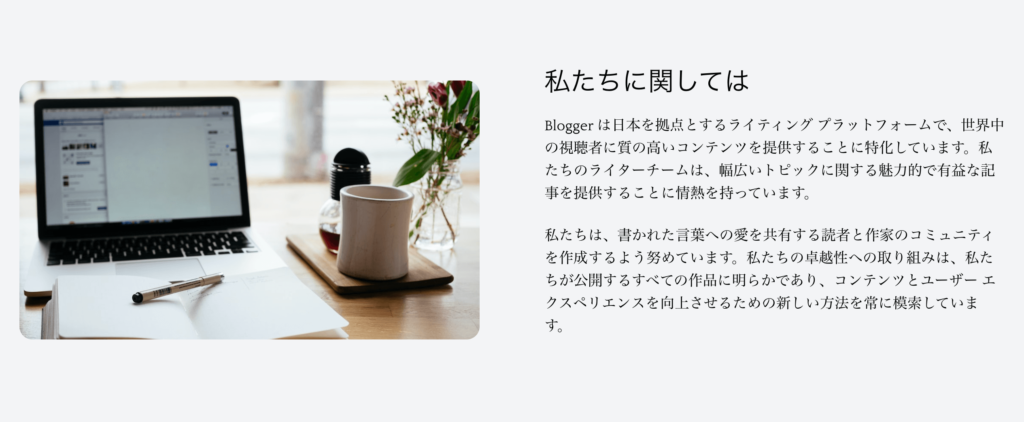
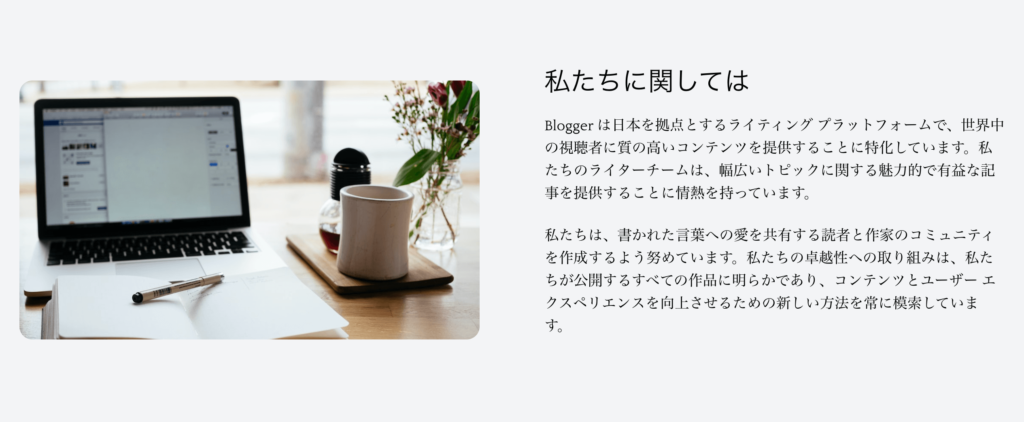
どちらもブロガーについて書かれています。でもこの文章のためのプロンプトを入力したわけではないので、文章の内容については精査が必要です
また、画面の右上のボタンをクリックすれば、Webサイト全体を再生成することもできます。
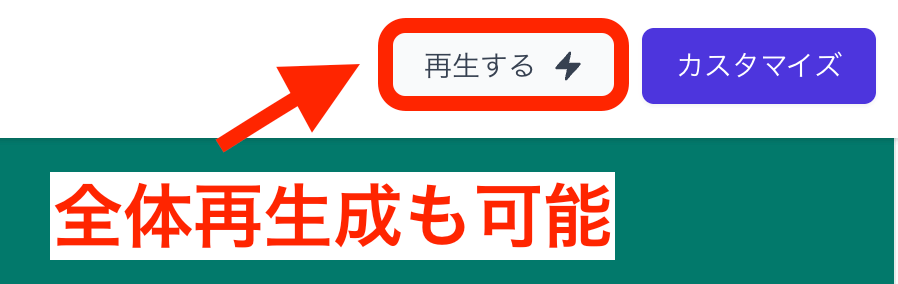
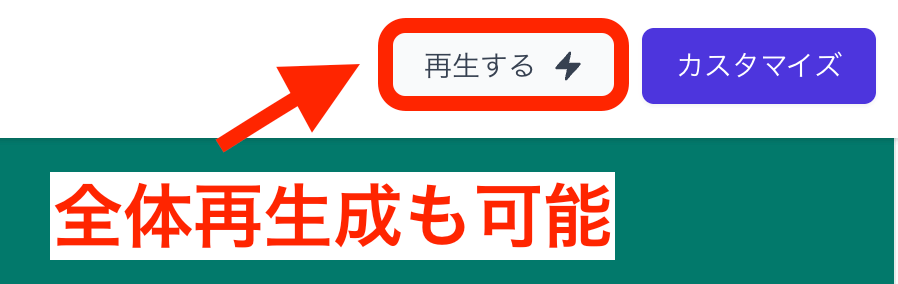
サインアップなしでできるところはここまでです。
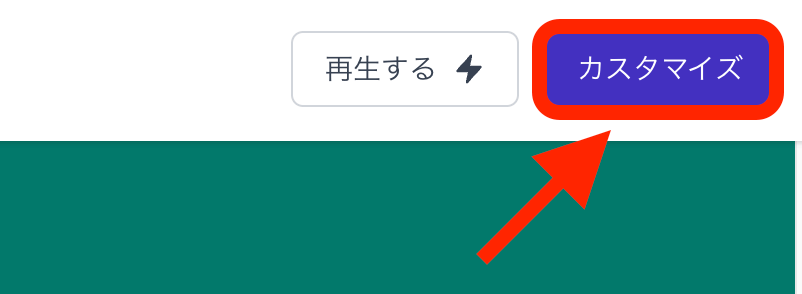
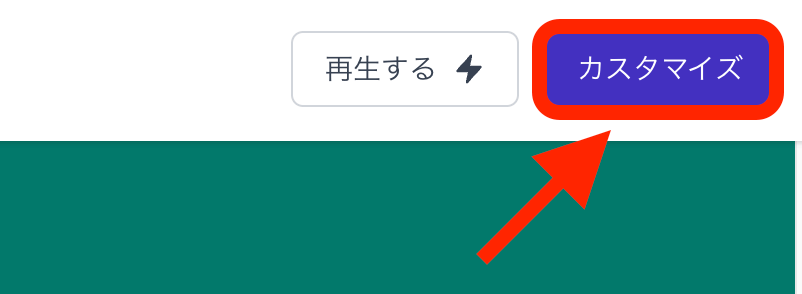
「カスタマイズ」をクリックすると、サインアップを求められます。
Durableのサインイン方法
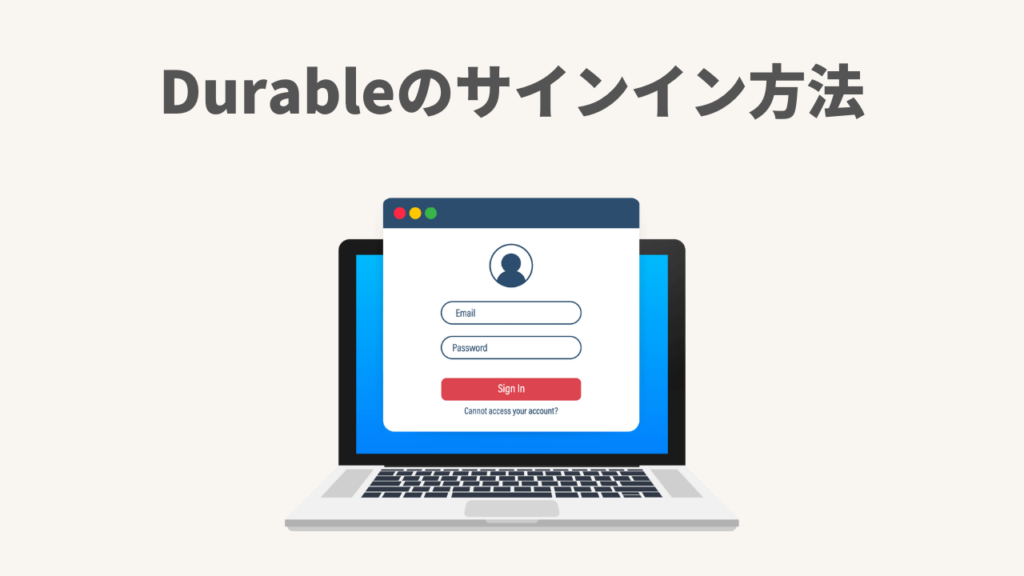
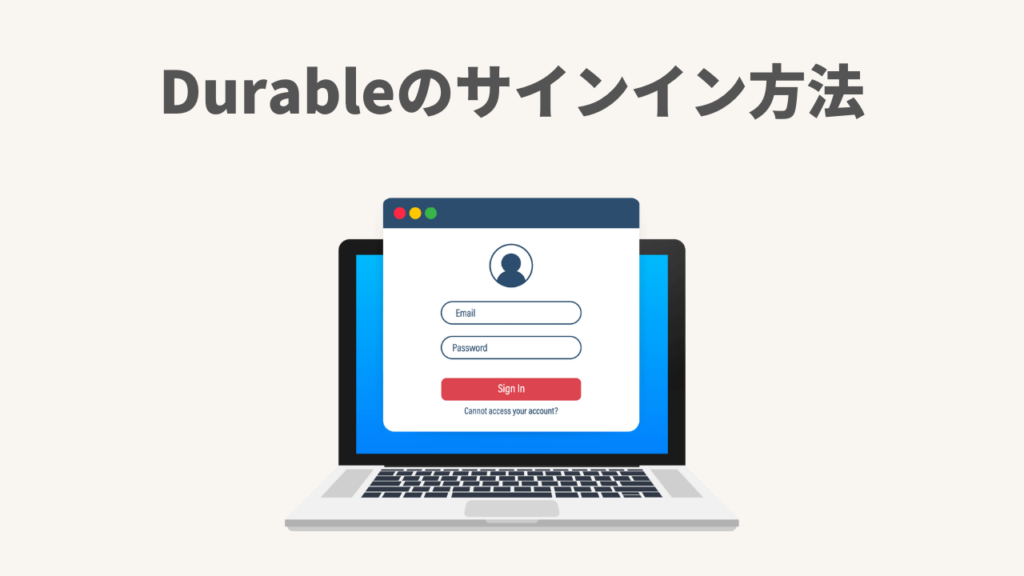
Durableのサインインの手順は下記の通りです。
- Sign In」をクリック
- サインイン完了
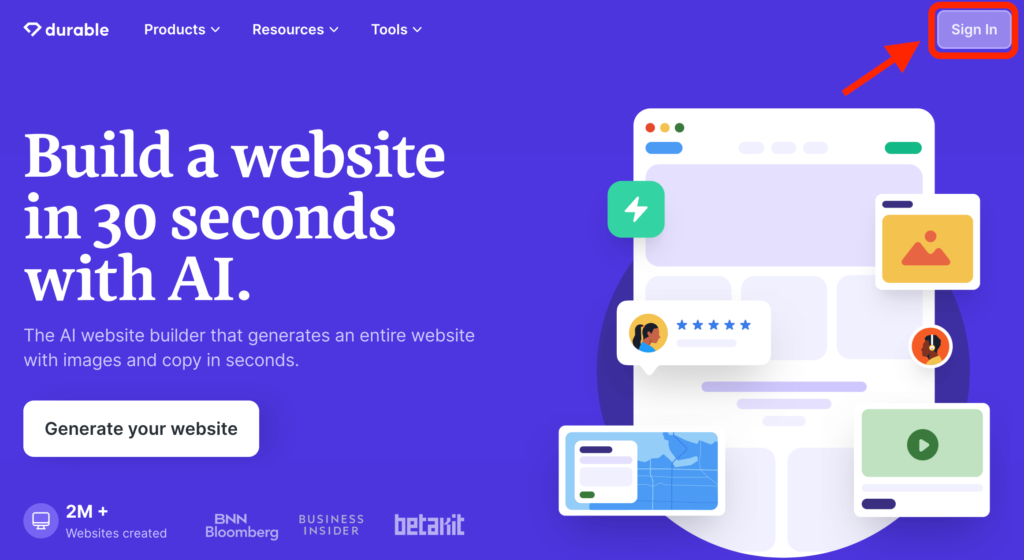
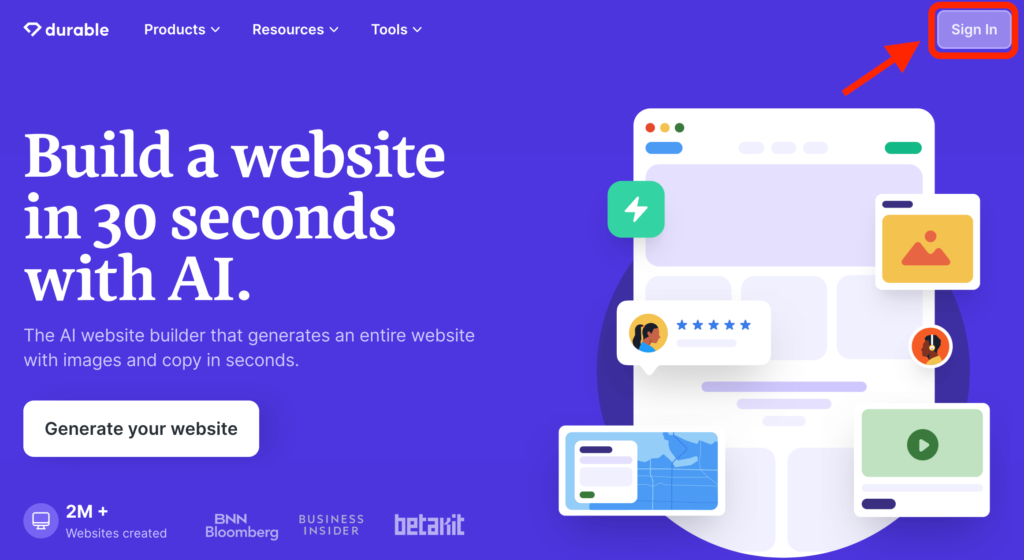
Durableのトップページの右上、「Sign In」をクリック。
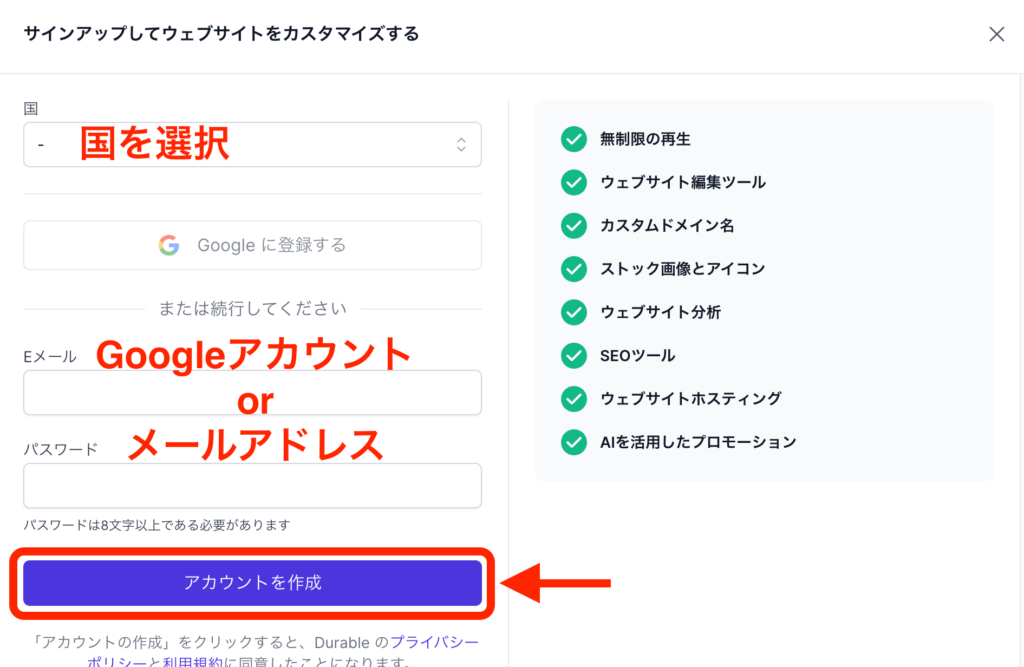
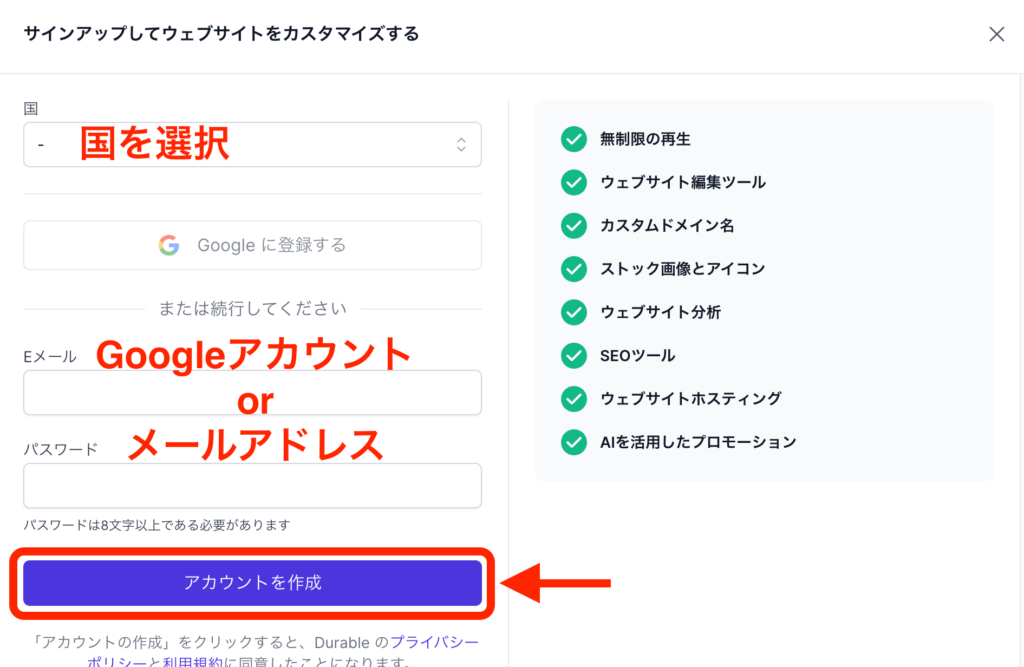
国を選択してから、Googleアカウントorメールアドレスでサインインします。
プライバシーポリシーと利用規約で特に注目する点は、Durable運営側が収集する情報、利用者の年齢制限、禁止事項。必ず確認するようにしてくださいね


ちなみに、Googleアカウントでのサインインを選択すると、アカウント選択画面に移行します。
サインインしたいアカウントを選択すると、サインインできます。
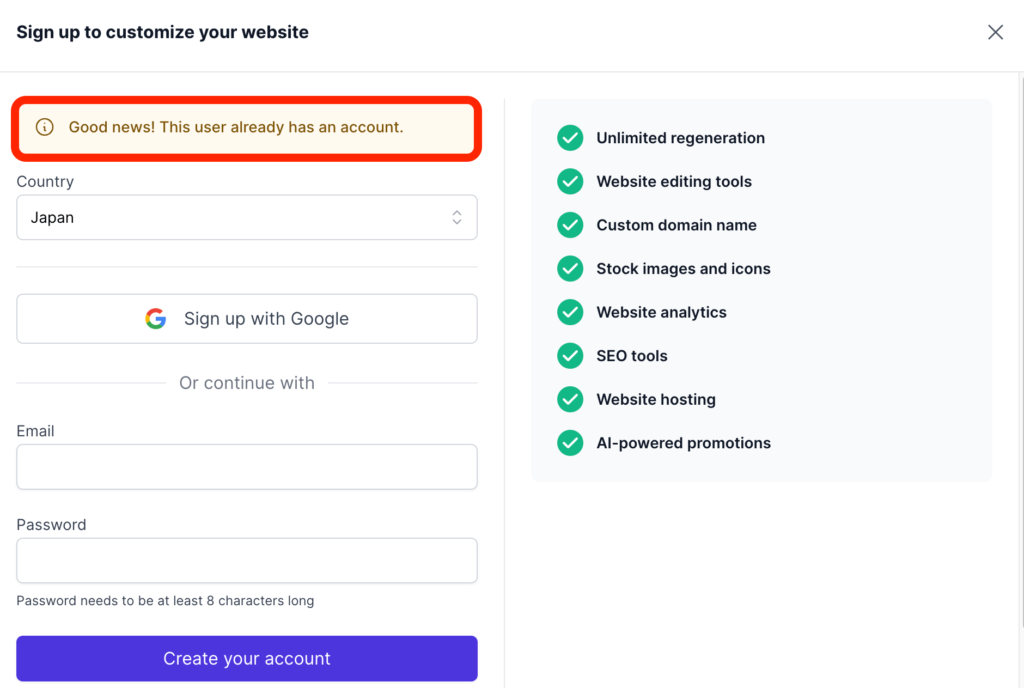
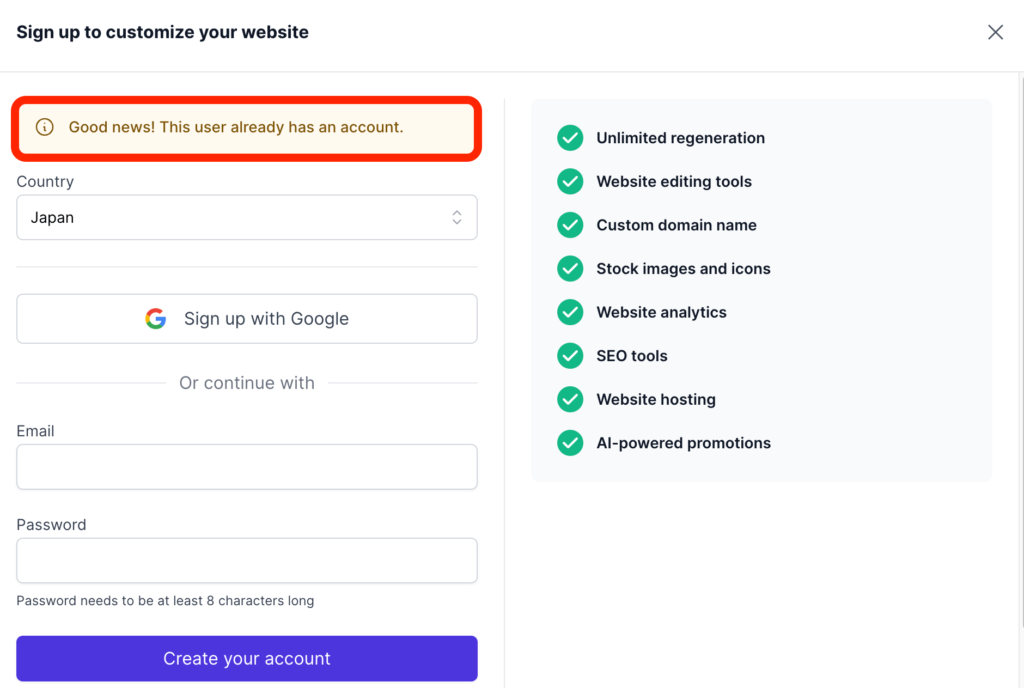
という表示が出てきます。
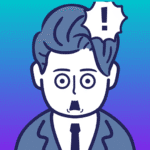
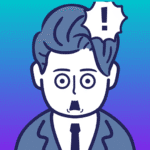
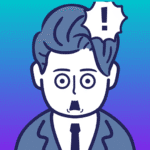
初めてサインインしたのに、「既にアカウントがある」と表示されました…。でも、心配ご無用。トップページからサインインし直せます。
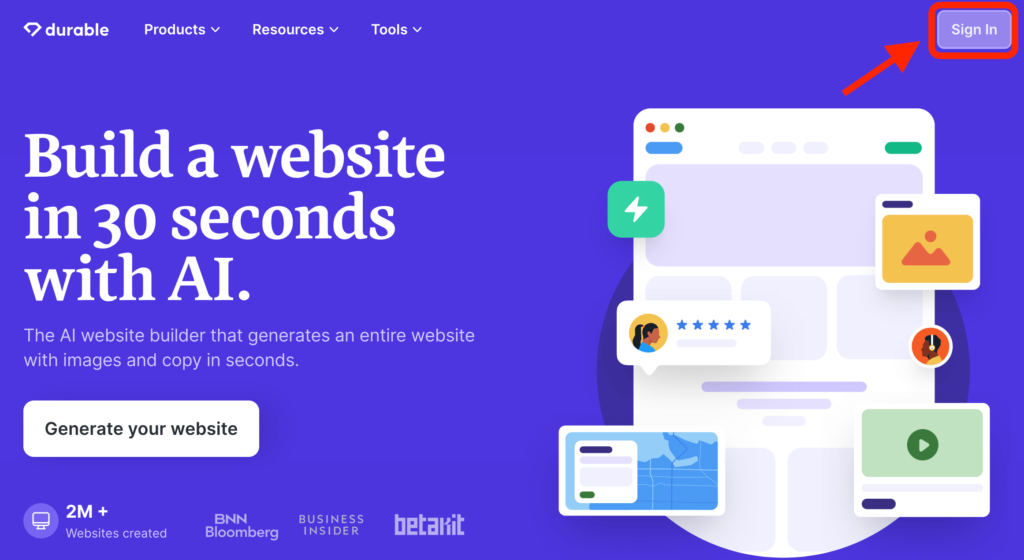
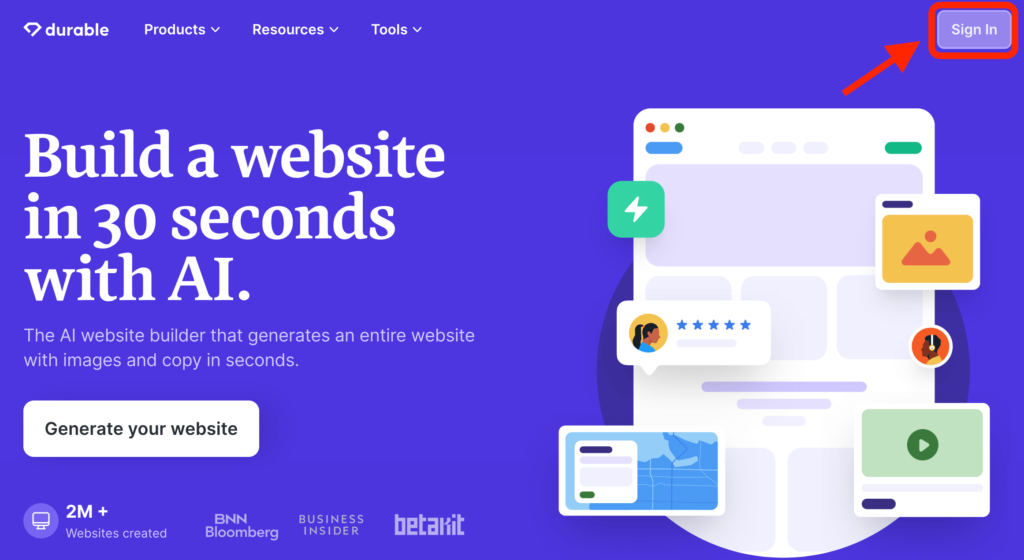
トップページから、再度「Sigh In」をクリックします。
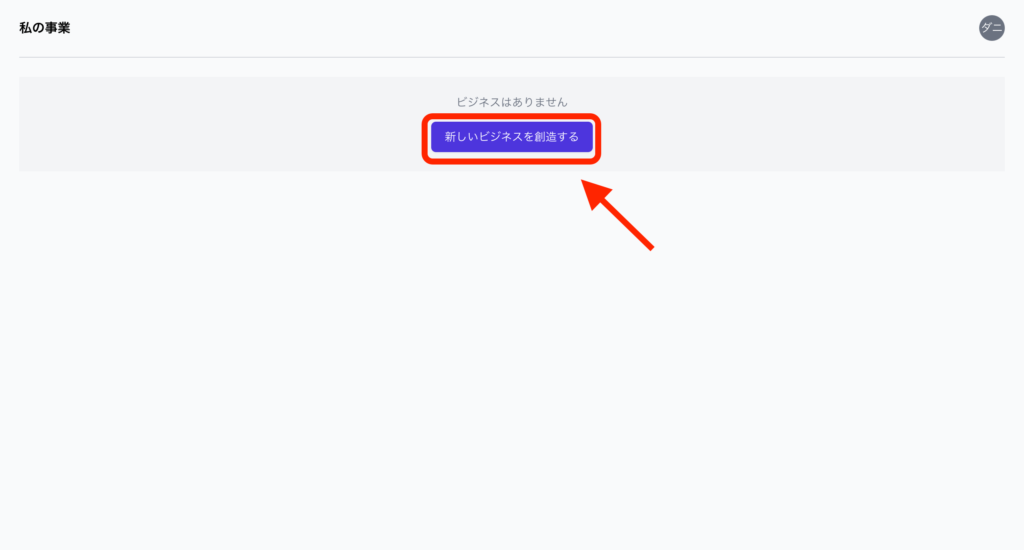
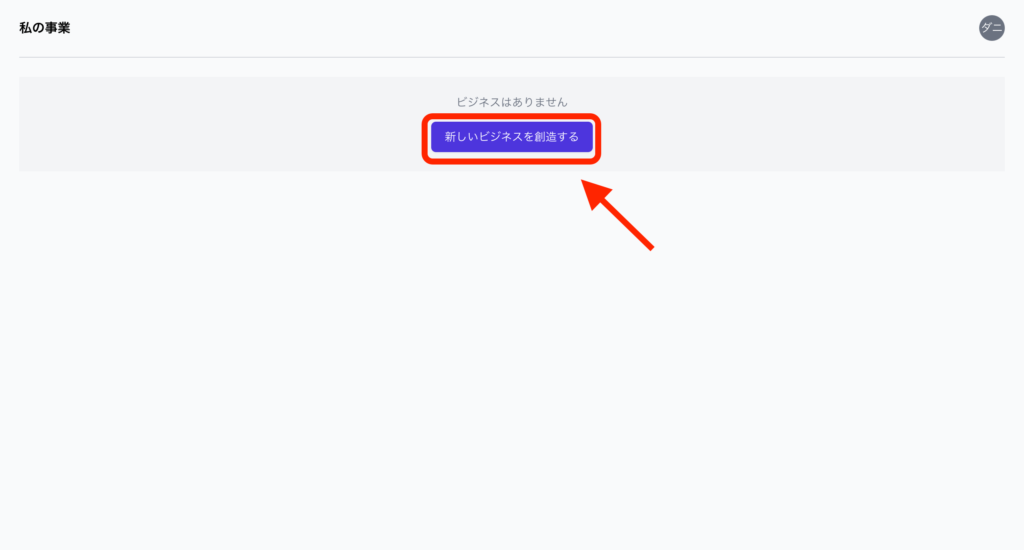
サインイン後「新しいビジネスを創造する」をクリックして、まずはワークスペースを作成します。



残念ながら、サインイン前の簡易生成したWebサイトは保存されないようです
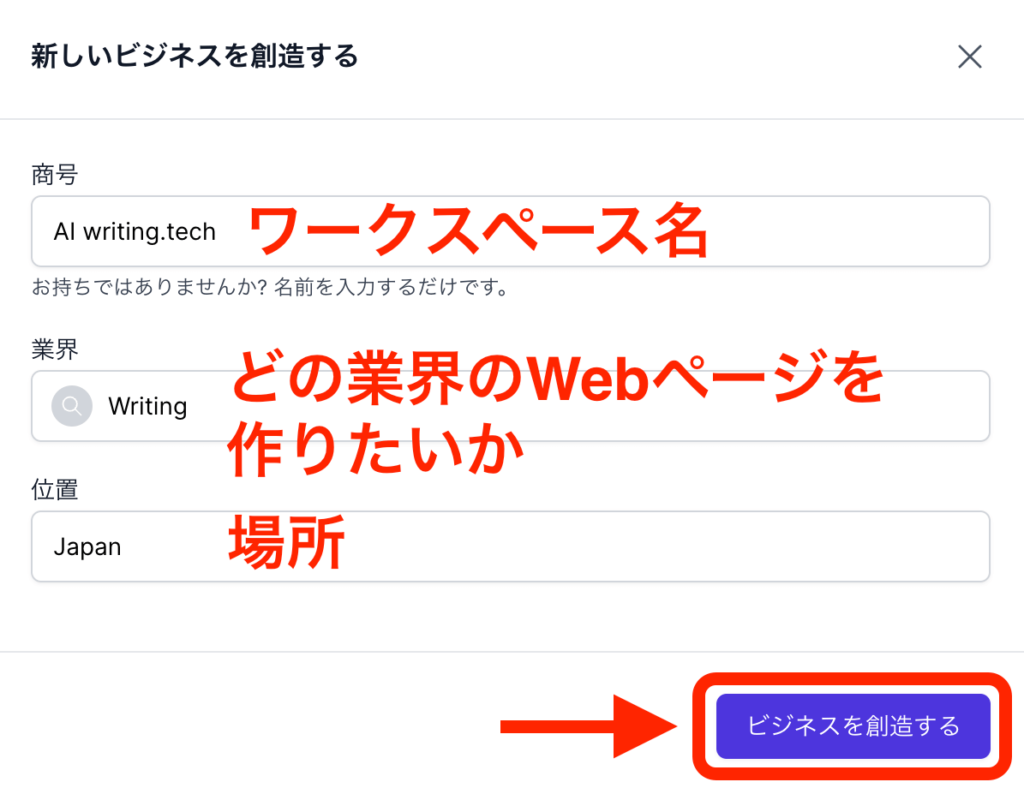
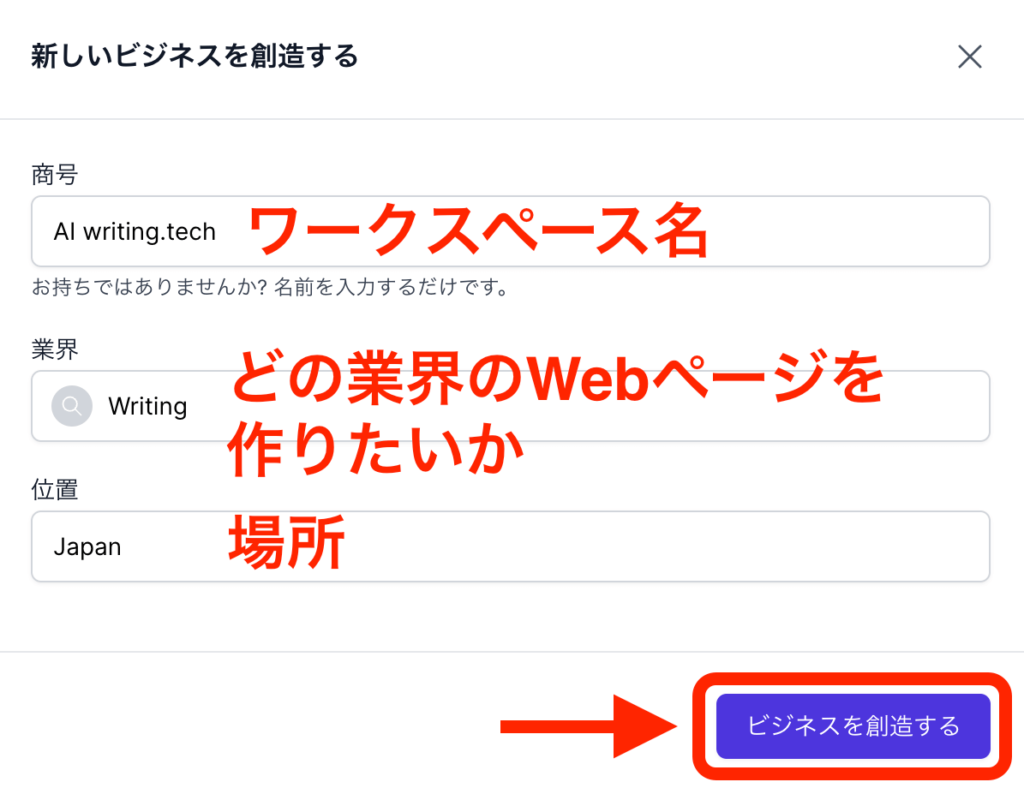
Durable内で作業するための、ワークスペース名を入れます。
次に、どういった業界のWebサイトを作りたいか入力します。
最後に場所を入力。
ここで入力した内容のWebページが生成されます
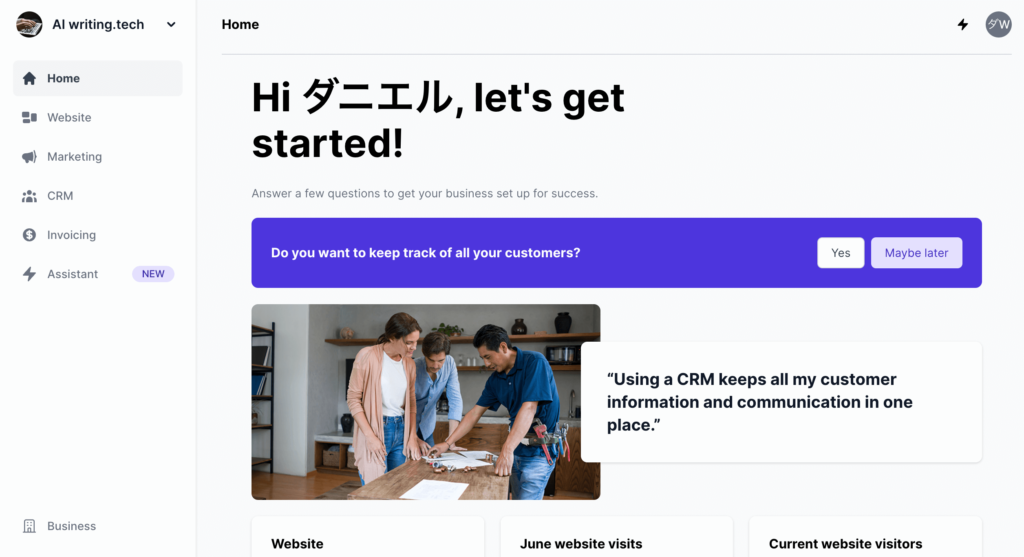
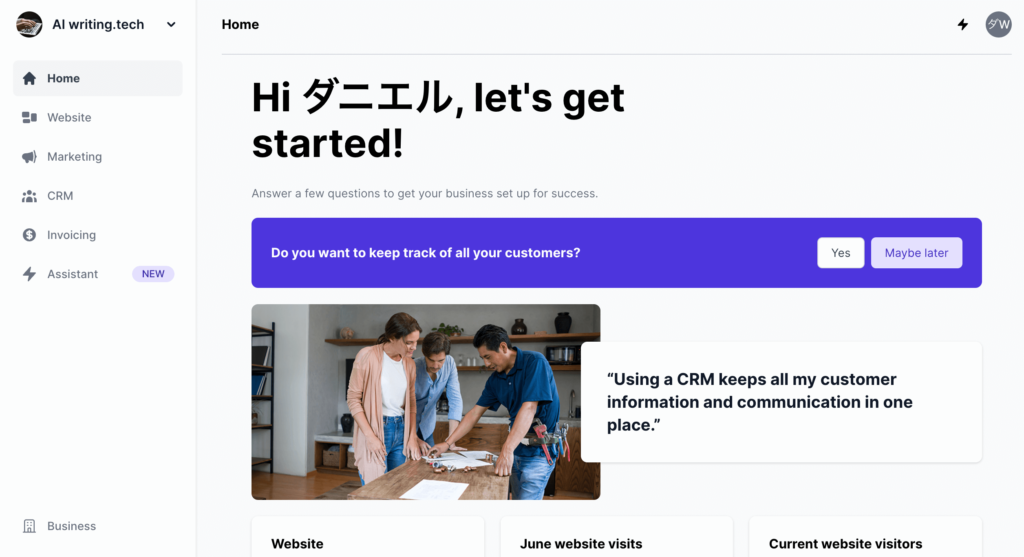
サインイン後、ワークスペースが完成しました。
この画面からWebサイトを生成・編集することができます。
無料プランで生成したWebサイトは、90日間使うことができます
Durableを使った感想


| ポジティブ | ネガティブ |
|---|---|
| ノーコードでWebサイトが作れる デザインがおしゃれ 本格的にビジネス情報を管理できる | 画面表示が英語 Chromeの翻訳機能だとたまにエラーが出る |
まとめ
今回は、30秒以内にWebサイトを生成できるDurable(デュラブル)を紹介しました。
Durableでは、アナリティクス機能が使えるなど、本格的なWebサイト運営ができます。
加えて、AIで文章生成も可能。顧客管理や請求書の作成もできるので、仕事を一括管理できるのがオススメポイントです。
Webサイト運営のコストと労力を削減できるDurable。無料で使えるので、ぜひ使ってみてくださいね!
最後まで読んでいただきありがとうございました